Linux命令
一、Linux命令
1>查看当前用户:whoami
whoami该命令用户查看当前系统当前账号的用户名。可通过cat /etc/passwd查看系统用户信息。
由于系统管理员通常需要使用多种身份登录系统,例如通常使用普通用户登录系统,然后再以su命令切换到root身份对传统进行管理。这时候就可以使用whoami来查看当前用户的身份。
2>查看登录用户:who
who命令用于查看当前所有登录系统的用户信息。
who命令用来打印当前登录用户信息,包含了系统的启动时间 、 活动进程 、 使用者 ID、使用终端等信息,是系统管理员了解系统运行状态的常用命令。
常用选项:
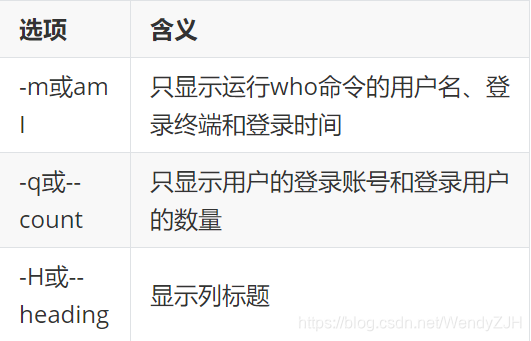
3>退出登录账户: exit
如果是图形界面,退出当前终端;
如果是使用ssh远程登录,退出登陆账户;
如果是切换后的登陆用户,退出则返回上一个登陆账号。
4>添加用户账号:useradd
在Unix/Linux中添加用户账号可以使用adduser或useradd命令,因为adduser命令是指向useradd命令的一个链接,因此,这两个命令的使用格式完全一样。
useradd命令的使用格式如下: useradd [参数] 新建用户账号
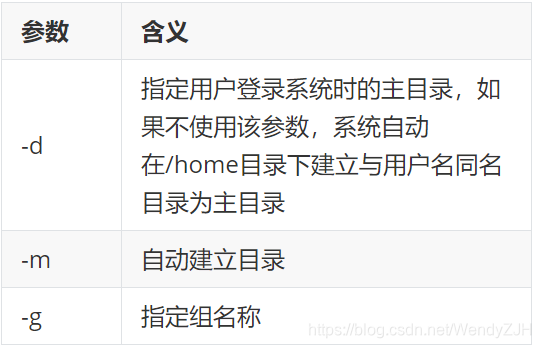
相关说明:
- Linux每个用户都要有一个主目录,主目录就是第一次登陆系统,用户的默认当前目录(/home/用户);
- 每一个用户必须有一个主目录,所以用useradd创建用户的时候,一定给用户指定一个主目录;
- 用户的主目录一般要放到根目录的home目录下,用户的主目录和用户名是相同的;
- 如果创建用户的时候,不指定组名,那么系统会自动创建一个和用户名一样的组名。
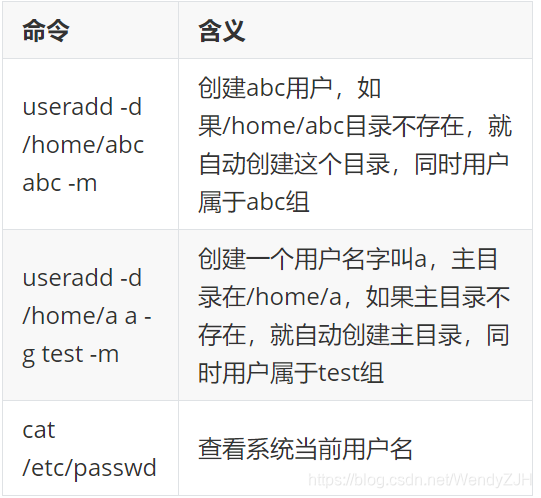
例如:
#添加一个python用户,并且创建其家目录, # sudo:管理员权限 > sudo useradd python -m -d /home/python
5>设置用户密码:passwd
在Unix/Linux中,超级用户可以使用passwd命令为普通用户设置或修改用户口令。用户也可以直接使用该命令来修改自己的口令,而无需在命令后面使用用户名。
#给python用户设置密码 >sudo passwd python
6>删除用户:userdel
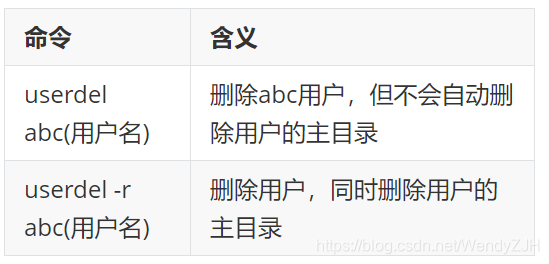
#删除python用户以及其用户主目录 >userdel -r python
7>切换用户:su
可以通过su命令切换用户,su后面可以加“-”。su和su –命令不同之处在于,su -切换到对应的用户时会将当前的工作目录自动转换到切换后的用户主目录:
注意:如果是ubuntu平台,需要在命令前加“sudo”,如果在某些操作需要管理员才能操作,ubuntu无需切换到root用户即可操作,只需加“sudo”即可。sudo是ubuntu平台下允许系统管理员让普通用户执行一些或者全部的root命令的一个工具,减少了root 用户的登陆和管理时间,提高了安全性。
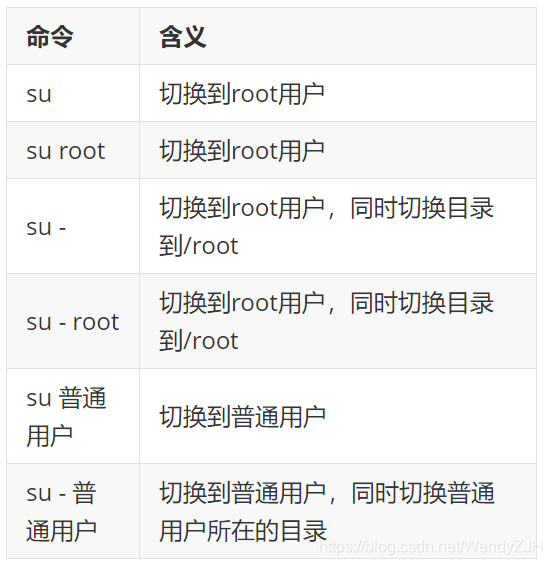
Ubuntu下切换到root的简单命令:
#切换到root用户 > sudo - root
8>查看有哪些用户组
>cat /etc/group
9>添加、删除组账号:groupadd、groupdel
groupadd 新建组账号 groupdel 组账号 cat /etc/group 查看用户组
#添加组号 >sudo groupadd hehe >sudo groupdel hehe
10>修改用户所在组:usermod
使用方法:usermod -g 用户组 用户名
#将用户python2修改到python组 > sudo usermod -g python python2 #查看信息 >cat /etc/group
11>查看用户在哪个组
#查看用户所在组 > groups lili
12>修改文件权限:chmod
Linux文件权限: r, w, x drwxr-xr-x 2 jerry python1907 4096 11月 6 10:43 jerry/ 文件权限: rwxr-xr-x 分三组: 第一组(文件所有者的权限):rwx 第二组(所属用户组的权限):r-x 第三组(其他用户组的权限): r-x 权限: r(4),w(2),x(1) --- : 0 --x : 1 -w- : 2 -wx : 3 r-- : 4 r-x : 5 rw- : 6 rwx : 7
chmod 修改文件权限有两种使用格式:字母法与数字法。
字母法:chmod u/g/o/a +/-/= rwx 文件
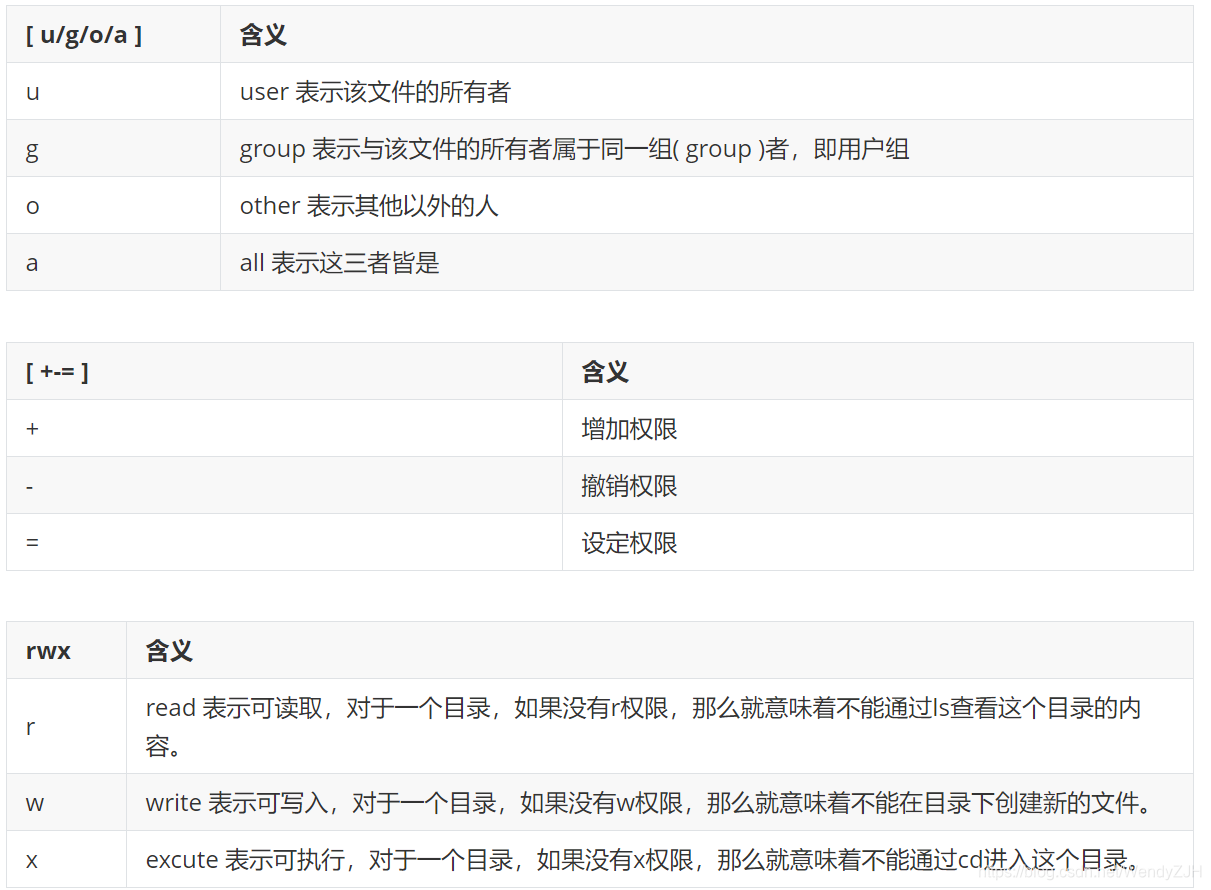
> touch test.txt >ls -lh >chmod u+x test.txt >ls -lh
如果需要同时进行设定拥有者、同组者以及其他人的权限,参考如下:
>chmod u=rw,g=x,o=r test.txt
>chmod u=,g=,o= test.txt
数字法:“rwx” 这些权限也可以用数字来代替**
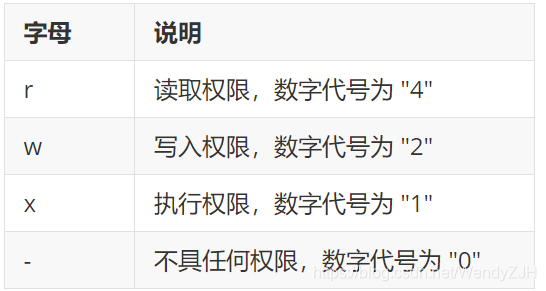
如执行:chmod u=rwx,g=rx,o=r filename
chmod 751 file:
- 文件所有者:读、写、执行权限
- 同组用户:读、执行的权限
- 其它用户:执行的权限
> chmod 777 test.txt
注意:如果想递归所有目录加上相同权限,需要加上参数“ -R ”。 如:chmod 777 test/ -R 递归 test 目录下所有文件加 777 权限
13> 修改文件所有者:chown
> sudo chown python test.txt
14>修改文件所属组:chgrp
> sudo chgrp python test.txt
二、Linux命令-系统管理
1>查看当前日历:cal
cal命令用于查看当前日历,-y显示整年日历:
#查看当前月份的日历 cal #查看2019整年的日历 cal -y 2019
2>显示或设置时间:date
设置时间格式(需要管理员权限):
date [MMDDhhmm[[CC]YY][.ss]] +format
CC为年前两位yy为年的后两位,前两位的mm为月,后两位的mm为分钟,dd为天,hh为小时,ss为秒。如: date 010203042022.55。
3>查看进程信息:ps
、进程是一个具有一定独立功能的程序,它是操作系统动态执行的基本单元。
ps命令可以查看进程的详细状况,常用选项(选项可以不加“-”)如下:
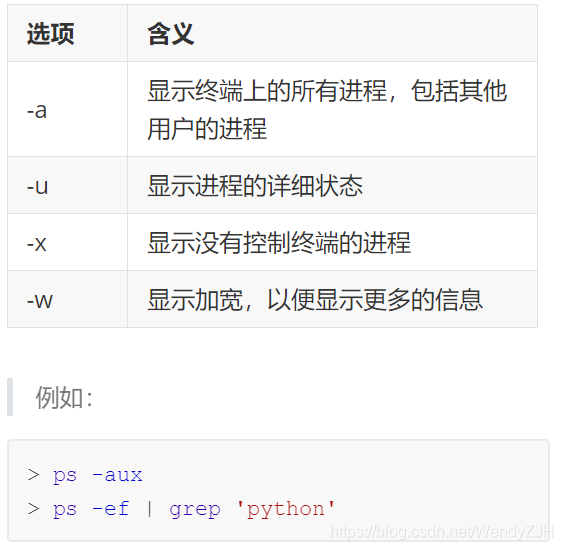
4>动态显示进程:top
top命令用来动态显示运行中的进程。top命令能够在运行后,在指定的时间间隔更新显示信息。可以在使用top命令时加上-d 来指定显示信息更新的时间间隔。
在top命令执行后,可以按下按键得到对显示的结果进行排序:
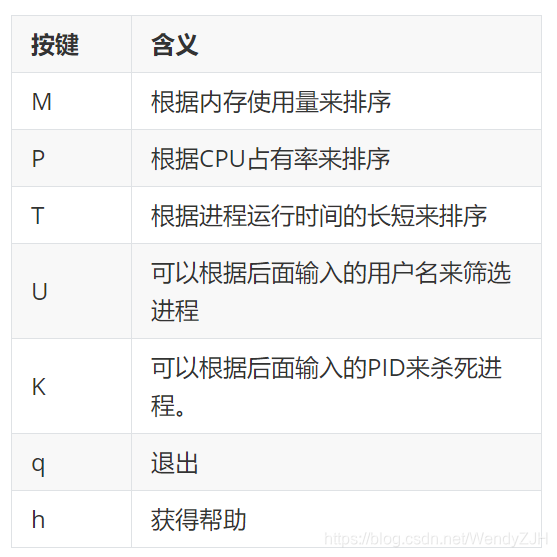
5>终止进程:kill
kill命令指定进程号的进程,需要配合 ps 使用。
使用格式:
kill [-signal] pid
信号值从0到15,其中9为绝对终止,可以处理一般信号无法终止的进程。
kill 9133 :9133 为应用程序所对应的进程号
注意:有些进程不能直接杀死,这时候我们需要加一个参数“ -9 ”,“ -9 ” 代表强制结束
6>关机 重启:reboot、shutdown、init
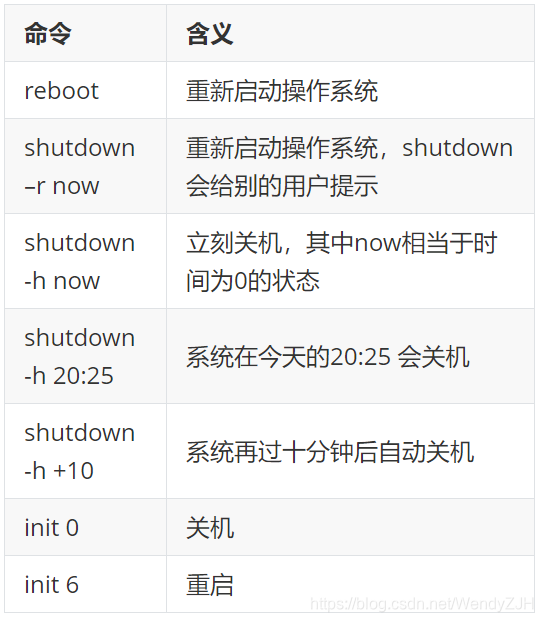
7>检测磁盘空间:df
df命令用于检测文件系统的磁盘空间占用和空余情况,可以显示所有文件系统对节点和磁盘块的使用情况。
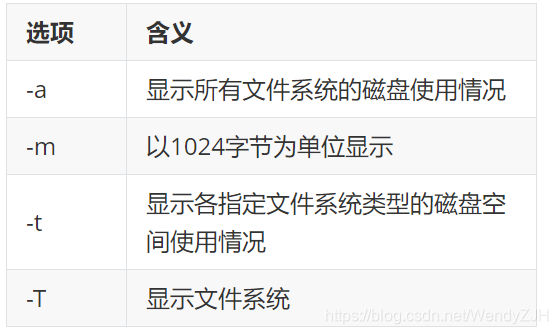
8>检测目录所占磁盘空间:du
du命令用于统计目录或文件所占磁盘空间的大小,该命令的执行结果与df类似,du更侧重于磁盘的使用状况。
du命令的使用格式如下: du [选项] 目录或文件名
计算每个文件的磁盘用量,目录则取总用量
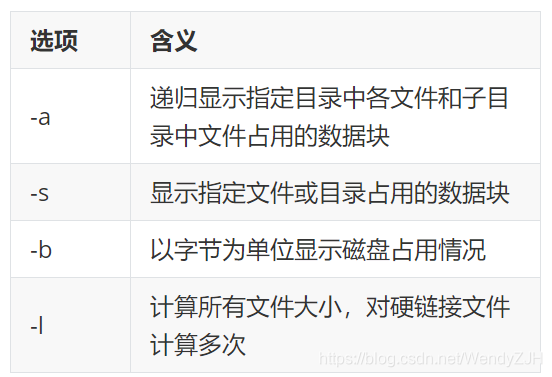
9>查看或配置网卡信息:ifconfig
如果,我们只是敲:ifconfig,它会显示所有网卡的信息:
>ifconfig #修改ens33的ip >sudo ifconfig ens33 192.168.1.108
10>测试远程主机连通性:ping
>ping www.biadu.com >ping 192.168.1.1
ctrl+c 退出
三、gedit编辑器
gedit是一个Linux环境下的文本编辑器,类似windows下的写字板程序,在不需要特别复杂的编程环境下,作为基本的文本编辑器比较合适。
>gedit 1.txt
四、编辑器之神-vim
vi简介
vi是“Visual interface”的简称,它在Linux上的地位就仿佛Edit程序在DOS上一样。它可以执行输出、删除、查找、替换、块操作等众多文本操作,而且用户可以根据自己的需要对其进行定制。Vi不是一个排版程序,它不象Word或WPS那样可以对字体、格式、段落等其他属性进行编排,它只是一个文本编辑程序。 vi没有菜单,只有命令,且命令繁多。
Vi有三种基本工作模式: 1. 命令模式 2. 文本输入模式 3. 末行模式
命令行模式:按ESC即可进入命令行模式
任何时候,不管用户处于何种模式,只要按一下ESC键,即可使Vi进入命令模式;我们在shell环境(提示符为$)下输入启动Vi命令,进入编辑器时,也是处于该模式下。在该模式下,用户可以输入各种合法的Vi命令,用于管理自己的文档。此时从键盘上输入的任何字符都被当做编辑命令来解释,若输入的字符是合法的Vi命令,则Vi在接受用户命令之后完成相应的动作。但需注意的是,所输入的命令并不在屏幕上显示出来。若输入的字符不是Vi的合法命令,Vi会响铃报警。
文本输入模式
在命令模式下输入插入命令i、附加命令a 、打开命令o、修改命令c、取代命令r或替换命令s都可以进入文本输入模式。在该模式下,用户输入的任何字符都被Vi当做文件内容保存起来,并将其显示在屏幕上。在文本输入过程中,若想回到命令模式下,按键ESC即可。
末行模式
末行模式也称ex转义模式。在命令模式下,用户按“:”键即可进入末行模式下,此时Vi会在显示窗口的最后一行(通常也是屏幕的最后一行)显示一个“:”作为末行模式的提示符,等待用户输入命令。多数文件管理命令都是在此模式下执行的(如把编辑缓冲区的内容写到文件中等)。末行命令执行完后,Vi自动回到命令模式。例如:
:sp newfile
则分出一个窗口编辑newfile文件。如果要从命令模式转换到编辑模式,可以键入命令a或者i;如果需要从文本模式返回,则按Esc键即可。在命令模式下输入“:”即可切换到末行模式,然后输入命令。
vim基础操作
vim是从 vi 发展出来的一个文本编辑器 。代码补完、编译及错误跳转等方便编程的功能特别丰富
进入插入模式:
i: 【*】插入光标前一个字符 I: 【*】插入行首 a: 【*】插入光标后一个字符 A: 【*】插入行未 o: 【*】向下新开一行,插入行首 O: 【*】向上新开一行,插入行首
进入命令模式:
ESC:从插入模式或末行模式进入命令模式
移动光标:
h: 左移
j: 下移
k: 上移
l: 右移
M: 光标移动到中间行
L: 光标移动到屏幕最后一行行首
w: 向后一次移动一个字
b: 向前一次移动一个字
{: 按段移动,上移
}: 按段移动,下移
Ctrl+d: 向下翻半屏
Ctrl+u: 向上翻半屏
Ctrl+f: 向下翻一屏
Ctrl+b: 向上翻一屏
gg: 【*】光标移动文件开头
G: 【*】光标移动到文件末尾
删除命令:
x: 删除光标后一个字符,相当于 Del X: 【*】删除光标前一个字符,相当于 Backspace dd: 【*】删除光标所在行,n dd 删除指定的行数 D: 删除光标后本行所有内容,包含光标所在字符 d0: 删除光标前本行所有内容,不包含光标所在字符
撤销命令:
u: 【*】一步一步撤销 Ctrl+r: 【*】反撤销
文本行移动:
>>: 文本行右移 一次移动8个字符 <<: 文本行左移
复制粘贴:
yy: 【*】复制当前行,n yy 复制 第n 行 p: 【*】在光标所在位置向下新开辟一行,粘贴
替换操作:
r: 替换当前字符 R: 替换当前行光标后的字符,从当前光标开始向后进行替换
查找命令:
/ 【*】str查找 n: 下一个 N:上一个
替换命令:
把abc全部替换成123 【*】类似windows中的Ctrl+F
末行模式下,将文件中全部的abc替换成123 :%s/abc/123/g 末行模式下,将第一行至第10行之间的abc替换成123 :1, 10s/abc/123/g
vim里执行 shell 下命令:
末行模式里输入!,后面跟命令 wq! 强制保存并退出 q!【*】 强制退出 wq 【*】保存并退出
五、ubuntu软件安装与卸载
1.Ubuntu软件安装
sudo apt update 【*】更新源 sudo apt install package 【*】安装包 sudo apt remove package 【*】删除包 sudo apt-cache search package 搜索软件包 sudo apt-cache show package 获取包的相关信息,如说明、大小、版本等 sudo apt-get install package --reinstall 重新安装包 sudo apt-get -f install 修复安装 sudo apt-get remove package --purge 删除包,包括配置文件等 sudo apt-get build-dep package 安装相关的编译环境 sudo apt-get upgrade 更新已安装的包 sudo apt-get dist-upgrade 升级系统 sudo apt-cache depends package 了解使用该包依赖那些包 sudo apt-cache rdepends package 查看该包被哪些包依赖 sudo apt-get source package 下载该包的源代码 sudo apt-get clean && sudo apt-get autoclean 清理无用的包 sudo apt-get check 检查是否有损坏的依赖
- 点赞
- 收藏
- 分享
- 文章举报
 WendyZJH
发布了9 篇原创文章 · 获赞 0 · 访问量 430
私信
关注
WendyZJH
发布了9 篇原创文章 · 获赞 0 · 访问量 430
私信
关注
- Linux命令 pkg-config
- Linux中升级更新命令yum upgrade和yum update的区别
- 【linux】shell中命令替换$(cmd)和符号`cmd`
- linux查找命令
- Linux进阶之 cat 命令
- Linux基础管理——文本处理(小命令组合解决大问题)
- 谷歌VR團隊再獲關鍵人物:曾開發Vive最好應用命令_Linux 谷歌VR團隊再獲關鍵人物:曾開發Vive最好應用 命令用法详解:
- Linux 的常用命令举例
- Linux命令行下编辑常用快捷键
- linux命令-文件管理:cp
- linux命令读取文件中特定行
- linux下导入、导出mysql数据库命令
- Linux Netcat 命令——网络工具中的瑞士军刀
- Linux清除用户登录记录和命令历史方法
- linux命令练习:通过修改用户文档手动添加用户
- Android 用adb 打印linux内核调试信息dmesg和kmsg命令
- Linux下网络操作命令
- Linux创建文件命令总结
- 每天一个linux命令(14):head 命令
- Linux通过命令方式远程上传文件
